Universal USB Installer(U盤創建工具):一個自啟動Linux U盤創建工具,軟件占用電腦內存極小,功能超級豐富,用戶使用超級方便,可從大量精選的Linux發行版中挑選一個安裝到您的U盤上。只需選擇自啟動Linux發行版,ISO文件,和您的U盤,單擊“安裝”即可。需要的朋友千萬不要錯過~
Universal USB Installer(U盤創建工具)使用說明
1、運行剛剛下載的UniversalUSBInstaller,點擊“IAgree”進入制作界面。
2、選擇你需要安裝的Ubuntu版本,支持目前新的Ubuntu。
3、選擇你下載的Ubuntu鏡像,選擇U盤的盤符(想保留U盤數據的不要勾選旁邊的方框,但推薦先格式化U盤再制作)。最后指定所使用的空間,選擇額定空間時會對安裝文件進行一定程度的壓縮。
4、點擊“Create”開始制作。會跳出即將執行操作的提示框,操作無誤的點擊確定開始制作u盤版的Ubuntu安裝盤。
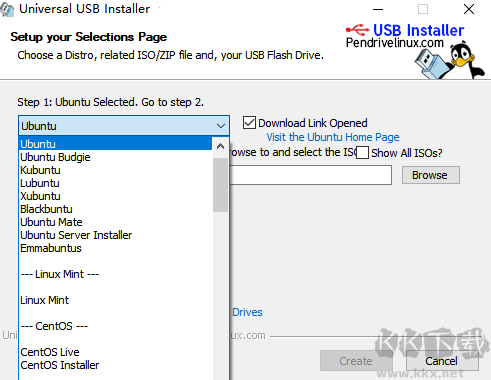
Universal USB Installer(U盤創建工具)安裝說明
1,運行剛剛下載的通用USB安裝程序,點擊“我同意”進入制作界面。
2,選擇你需要安裝的Ubuntu版本,支持目前新的Ubuntu。
3,選擇你下載的Ubuntu的鏡像,選擇ü盤的盤符(想保留û盤數據的不要勾選旁邊的方框,但推薦先格式化ü盤再制作)。最后指定所使用的空間,選擇額定空間時會對安裝文件進行一定程度的壓縮。
4,點擊“創建”開始制作。會跳出即將執行操作的提示框,操作無誤的點擊確定開始制作ü盤版的Ubuntu的安裝盤。
Universal USB Installer(U盤創建工具)具體操作步驟
Universal USB Installer 這個工具是用來制作U盤啟動盤的,下面以制作Ubuntu版本Linux系統的U盤啟動盤為例,方法如下:
1、安裝Universal USB Installer軟件,打開后,點擊“Browse”按鈕瀏覽下載到本地磁盤的Ubuntu系統ISO鏡像,點擊“H:”選擇U盤的盤符,然后點擊“Create”按鈕。
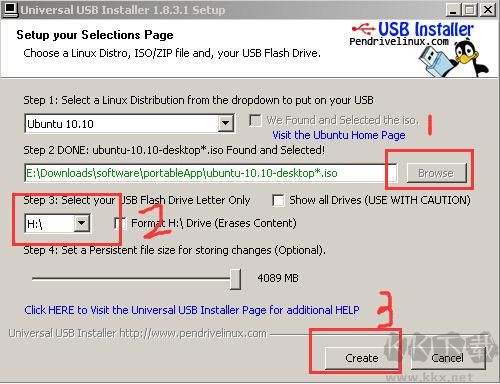
2、制作U盤啟動盤,需要格式化U盤,點擊“是(Y)”,會格式化U盤數據,然后開始刻錄Ubuntu系統。

3、工具開始向U盤上刻錄數據,該過程比較漫長,需要耐心等待20分鐘左右。
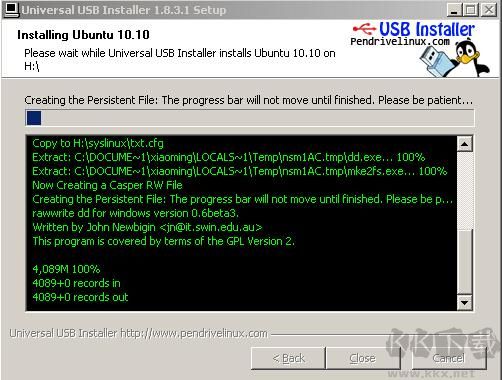
4、步奏3完成后,電腦插上U盤開機,就會從U盤進入Ubuntu系統(如果不能進入U盤啟動項,需要開機進入BIOS調整開機啟動順序,把U盤啟動放到初始位置即可)。
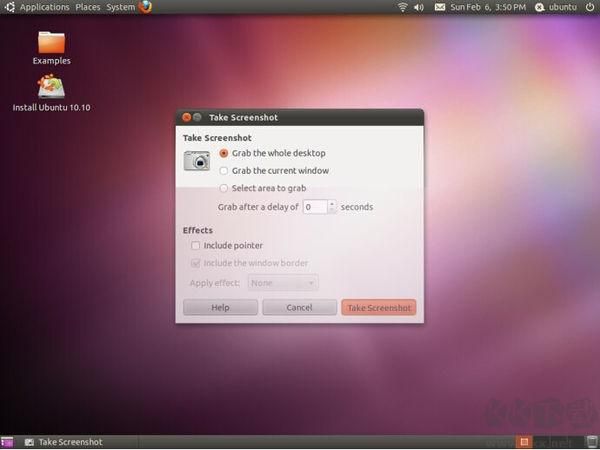
Universal USB Installer(U盤創建工具)軟件特色
Universal USB Installer是可以在U盤安裝Linux操作系統的工具,他可以選擇一個Linux發行版并將它安裝的USB閃盤中。Universal USB Installer使用起來十分方便,只需簡單選擇一個linux發行版的ISO文件和USB盤符,然后,點擊安裝就可以將Linux操作系統安裝到U盤中了。
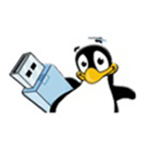
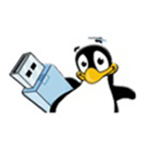 Universal USB Installer(U盤創建工具) v2.0.91.64MB
Universal USB Installer(U盤創建工具) v2.0.91.64MB WinUSB v3.7.0.1官方版5M
WinUSB v3.7.0.1官方版5M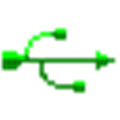 USBDeview v2.75綠色中文版214KB
USBDeview v2.75綠色中文版214KB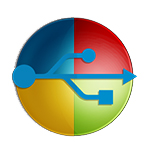 WinToUSB破解版 V5.6中文破解版5.49M
WinToUSB破解版 V5.6中文破解版5.49M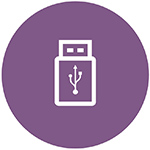 usboot v1.70簡體中文版 綠色版300KB
usboot v1.70簡體中文版 綠色版300KB U盤防復制防拷貝軟件USB Copy Protection 6.0便攜版15M
U盤防復制防拷貝軟件USB Copy Protection 6.0便攜版15M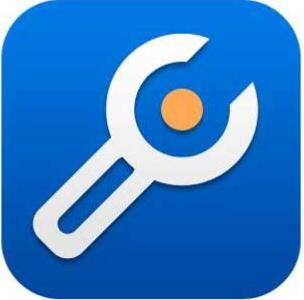 USBOS計算機超級維護工具箱 v3.0標準版/增強版(2023.3)234B
USBOS計算機超級維護工具箱 v3.0標準版/增強版(2023.3)234B Rmprepusb v2.1.745綠色版9M
Rmprepusb v2.1.745綠色版9M U盤低格工具(RmprepUSB) v2.1.745中文綠色版9.96M
U盤低格工具(RmprepUSB) v2.1.745中文綠色版9.96M USBMON(U盤監控軟件) v5.0破解版148KB
USBMON(U盤監控軟件) v5.0破解版148KB